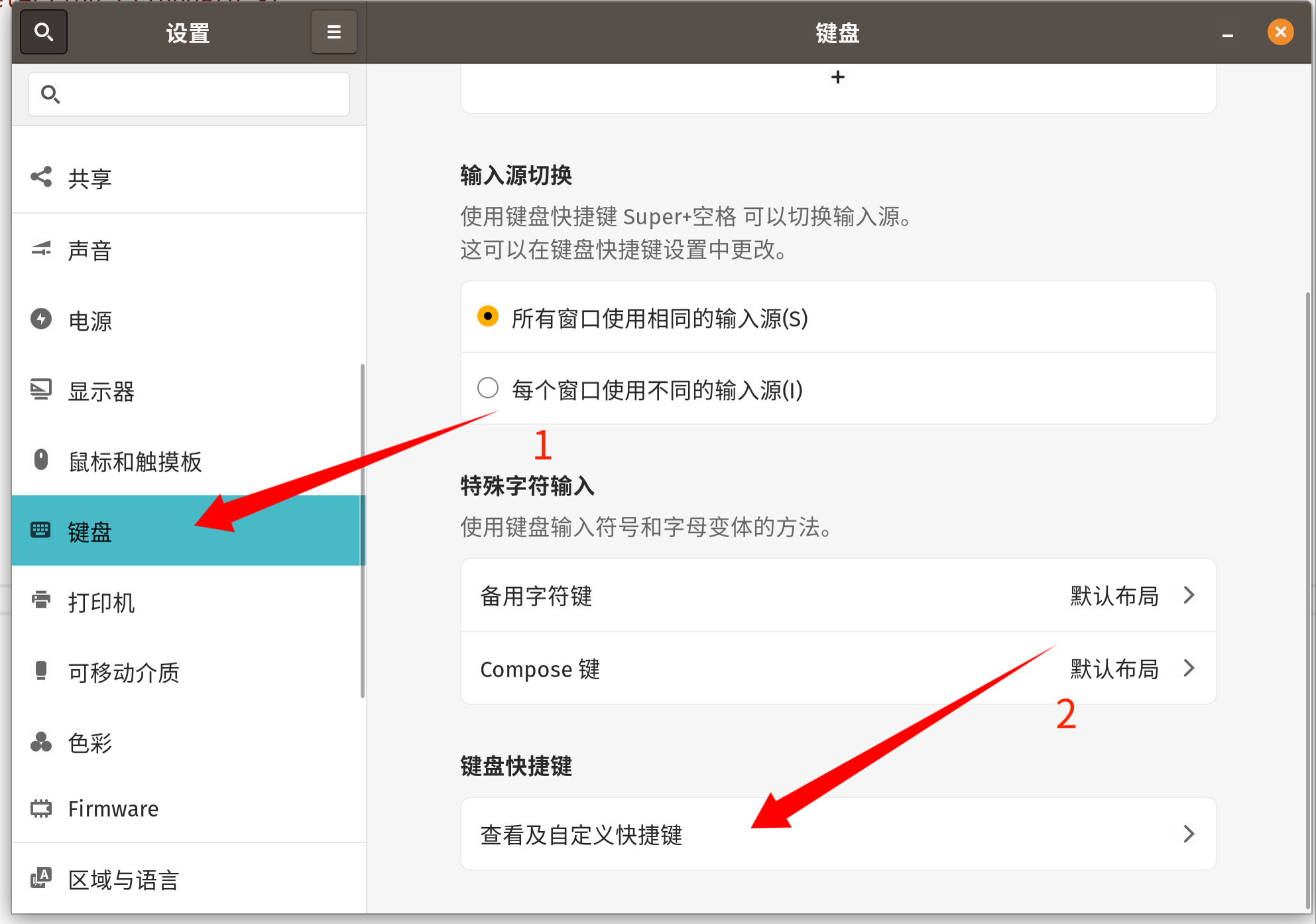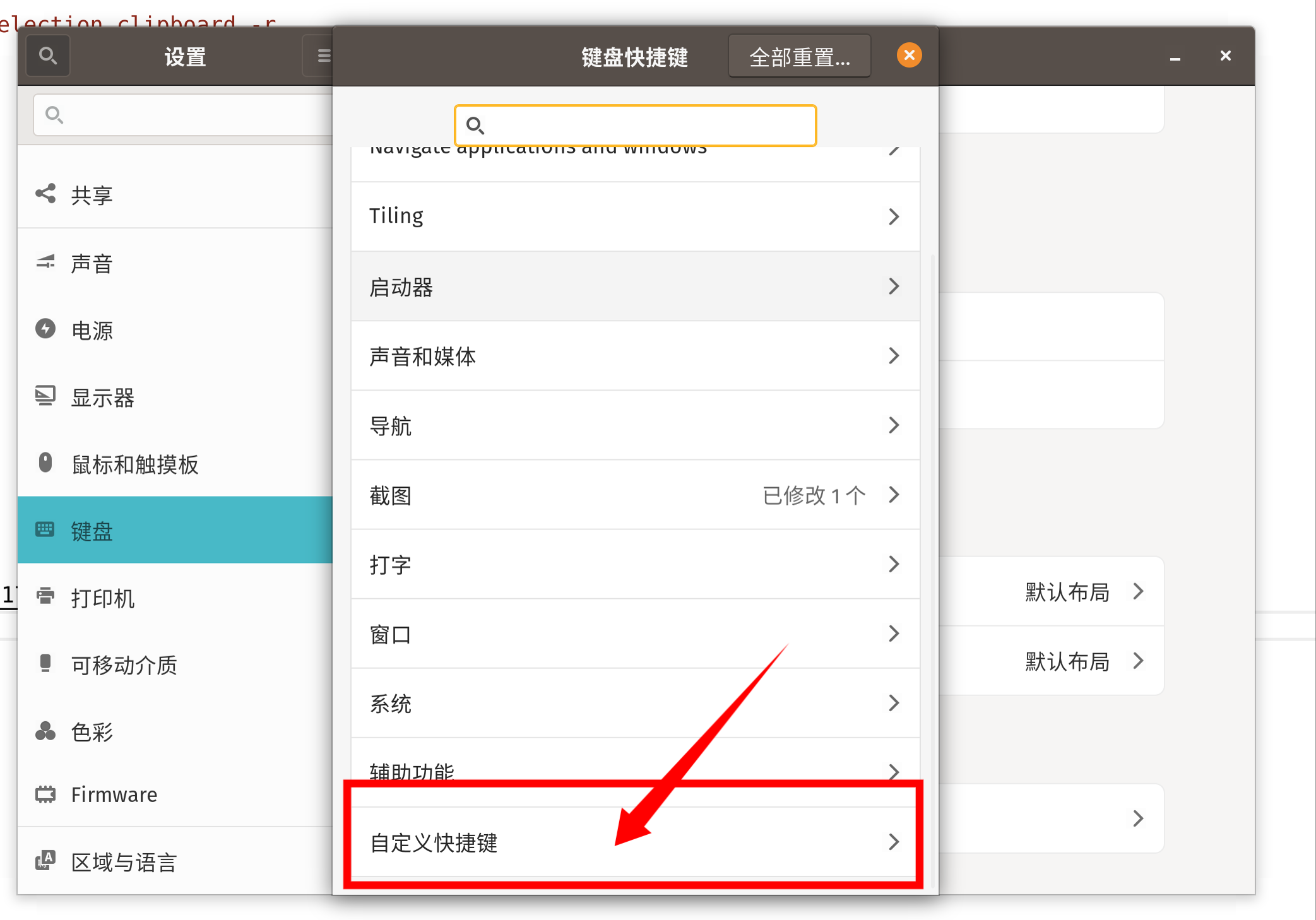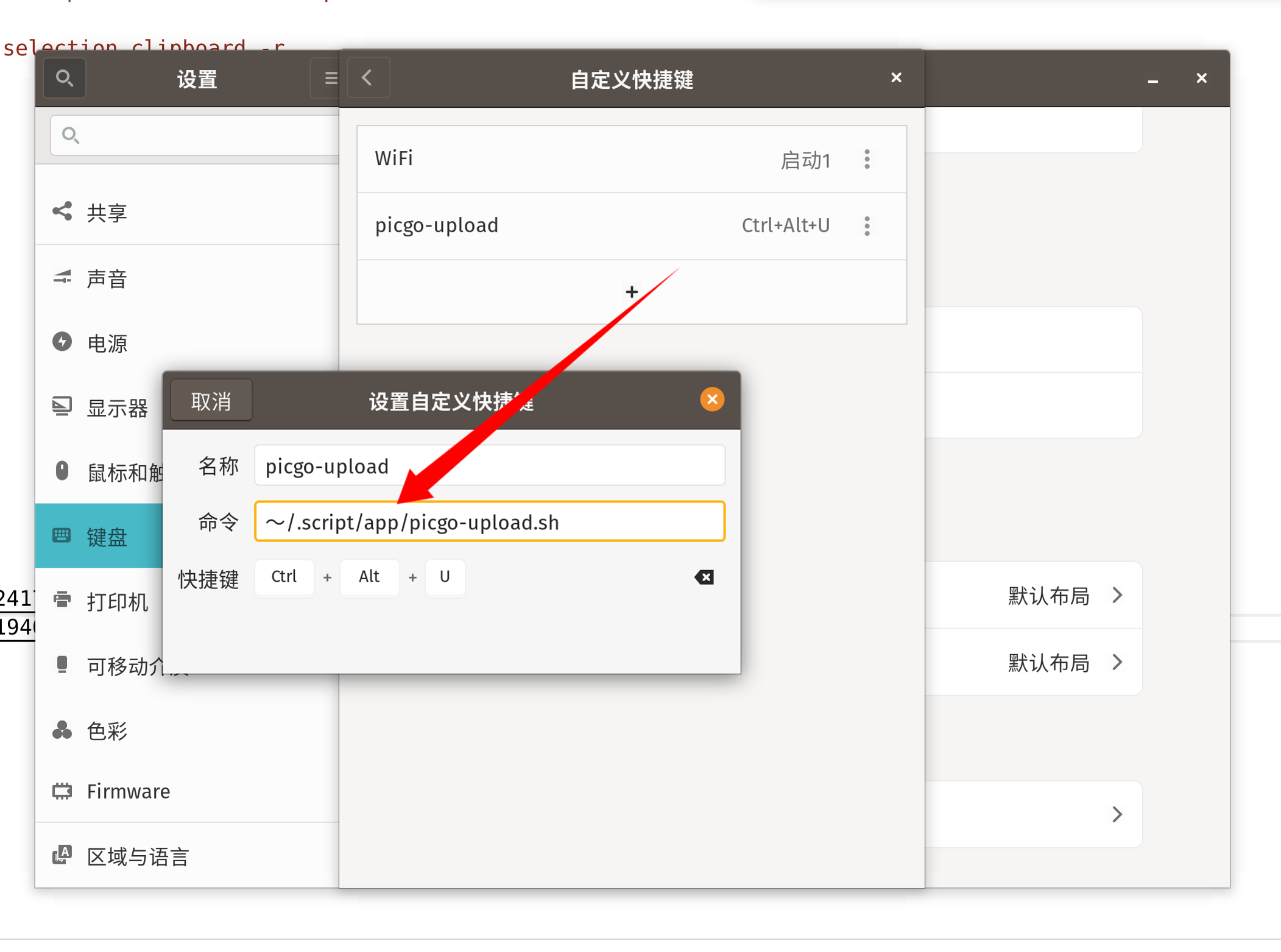前言:
因为 PicGo 在 Linux 下的安装体验并不是很好,经过查找一堆资料后发现还是 “Seven’s blog” 提供的解决方案较为完美,但是其环境与我还是有一些差异,并且一些小错误进行了修正,建议参考我修改后的配置。
环境
| 软件 |
版本 |
| 操作系统 |
Pop! OS(Ubuntu 22.04) |
| Node.js |
v18.16.1 |
| OSS 对象存储 |
aliyun |
| picgo |
当前最新 |
| picgo-plugin-autocopy |
当前最新 |
| xclip |
系统自带 |
| notify-send |
系统自带 |
安装必要软件
1. 安装picgo
| npm install picgo -g
yarn global add picgo
|
2. 安装插件
修改配置文件
picgo 的配置文件默认存储在 ~/.picgo/config.json ,这里提供参考配置。
配置请参考配置文档
1
2
3
4
5
6
7
8
9
10
11
12
13
14
15
16
17
18
19
| {
"picBed": {
"uploader": "aliyun",
"current": "aliyun",
"aliyun": {
"accessKeyId": "----",
"accessKeySecret": "--",
"bucket": "---",
"area": "---",
"path": "----",
"customUrl": "---",
"options": ""
},
"transformer": "path"
},
"picgoPlugins": {
"picgo-plugin-autocopy": true
}
}
|
配置shell脚本
将脚本放在~/.script/app/picgo-upload.sh。
注意:脚本解释器换成你自己所使用的,我使用的是bash
1
2
3
4
5
6
7
8
9
10
11
12
13
14
15
16
17
18
| #!/bin/bash
source $HOME/.bashrc
picgo_upload_result=`picgo upload`
if [ $? -ne 0 ]; then
# 系统提示图片上传失败并显示失败原因
notify-send -u normal -t 5000 -a picgo 'picture upload failed' $picgo_upload_result
# 语音提示图片上传失败
# espeak 'picture upload failed'
exit
else
# 系统提示图片上传成功
notify-send -u normal -t 5000 -a picgo 'picture upload succees' `xclip -o -selection clipboard`
# 删除 xclip 自动添加的换行符
xclip -o -selection clipboard | sed '/^[[:blank:]]*$/d' | xclip -selection clipboard -r
# 语音提示图片上传成功
# espeak 'picture upload succeed'
fi
|
然后给脚本执行权限
1
| chmod +x ~/.script/app/picgo-upload.sh
|
配置系统快捷键
依次打开以下设置
- 设置
- 键盘
- 查看以及自定义快捷键
- 自定义快捷键
步骤如下
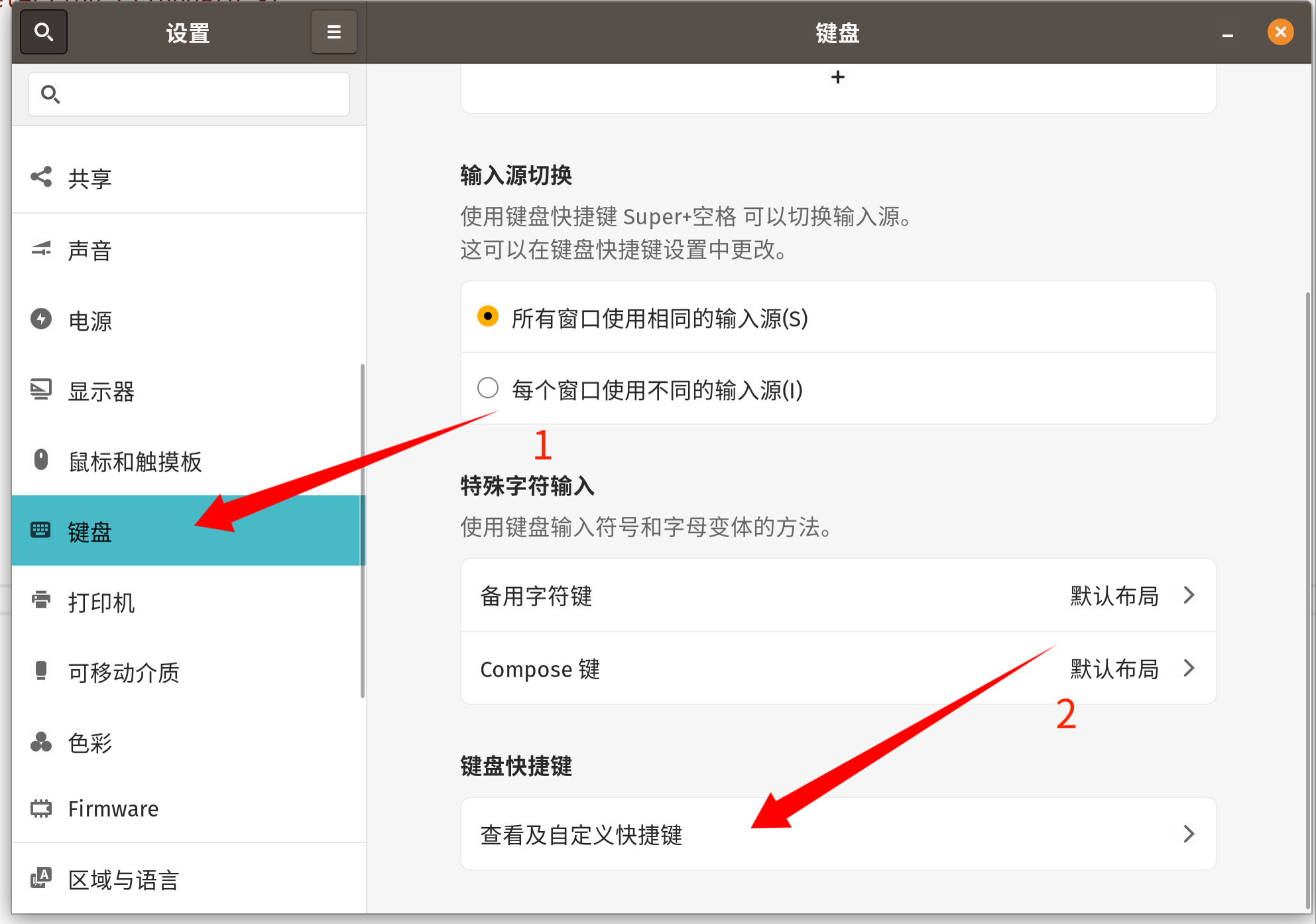
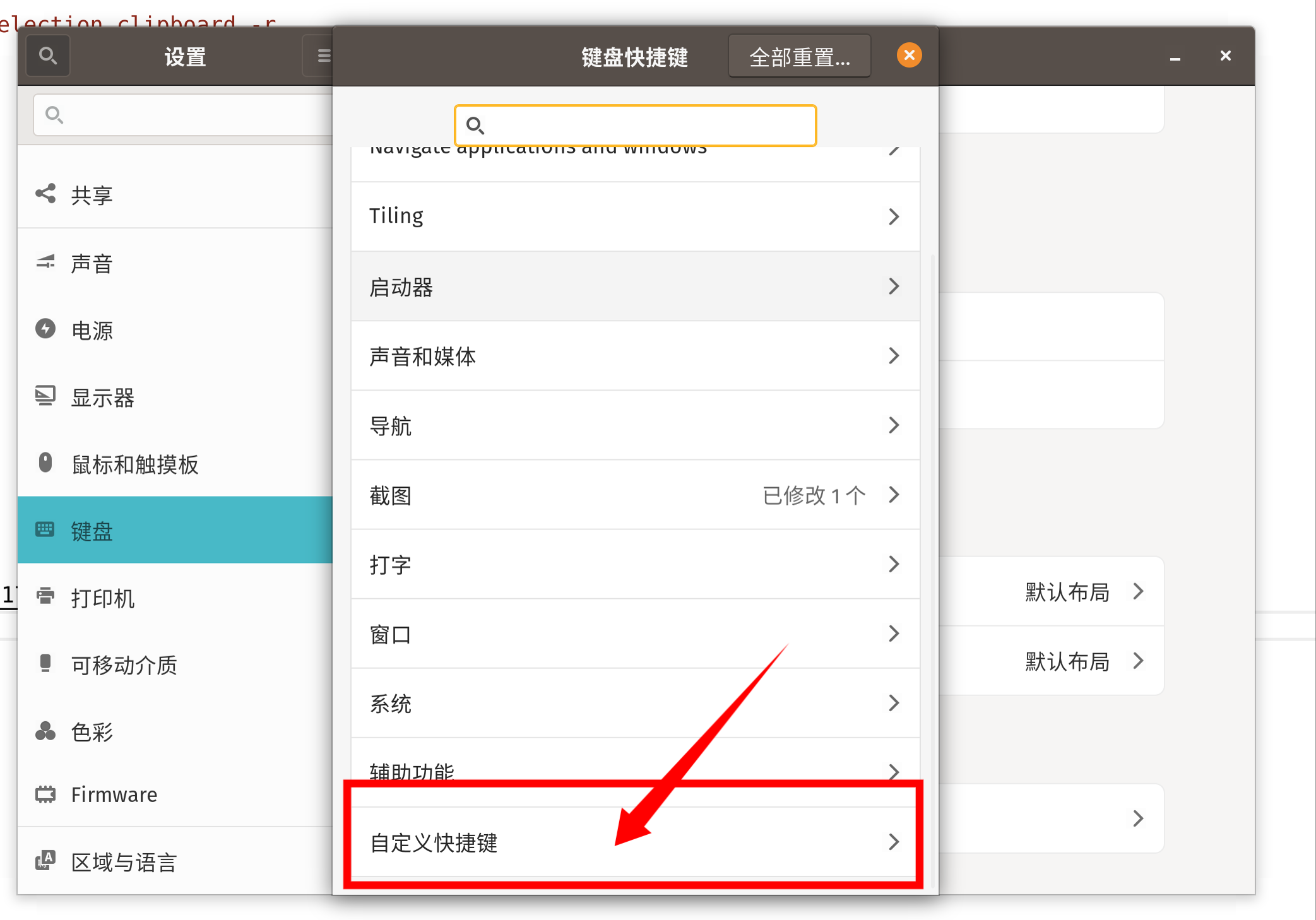
并且按照如下配置
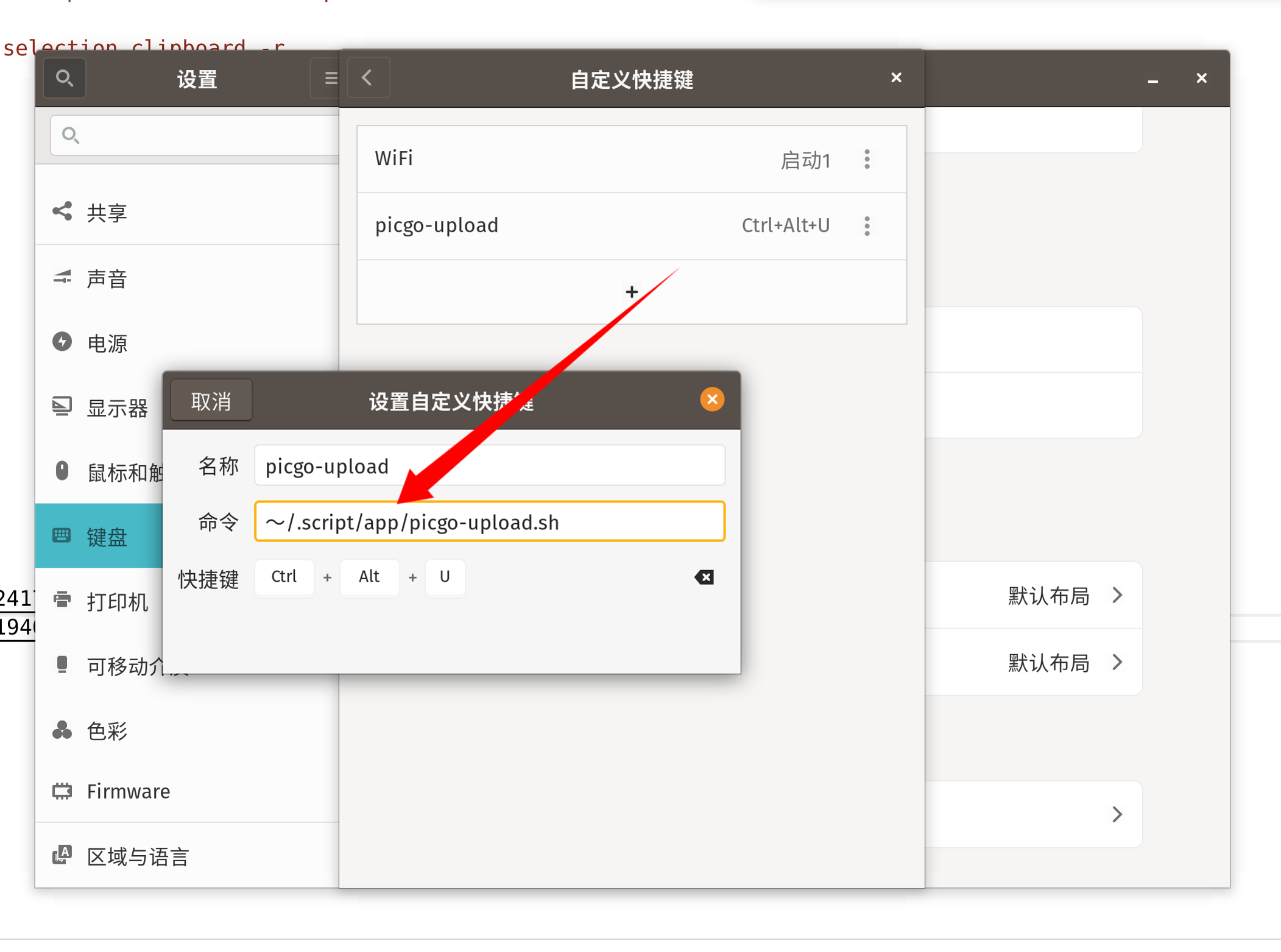
然后按下你设置的快捷键就可以看到效果了
如果没有效果的话,就将命令改成绝对路径
这里还存在个问题我目前没有解决,就是复制到剪切板的并不是一开始就是markdown格式的,由于我对于shell脚本并不是很熟练,但是我会努力尝试修改的。所以会在在后面继续改改看。
这里再次感谢“Seven’s blog”大佬的解决方案,原文地址:https://blog.diqigan.cn/posts/geek/picgo-linux-script.html